Креирајте аутоматске одговоре у Оутлоок.цом и апликацији Виндовс 10 Маил
Мајкрософт Офис Продуктивност виндовс 10 Изгледи / / March 19, 2020
Последњи пут ажурирано
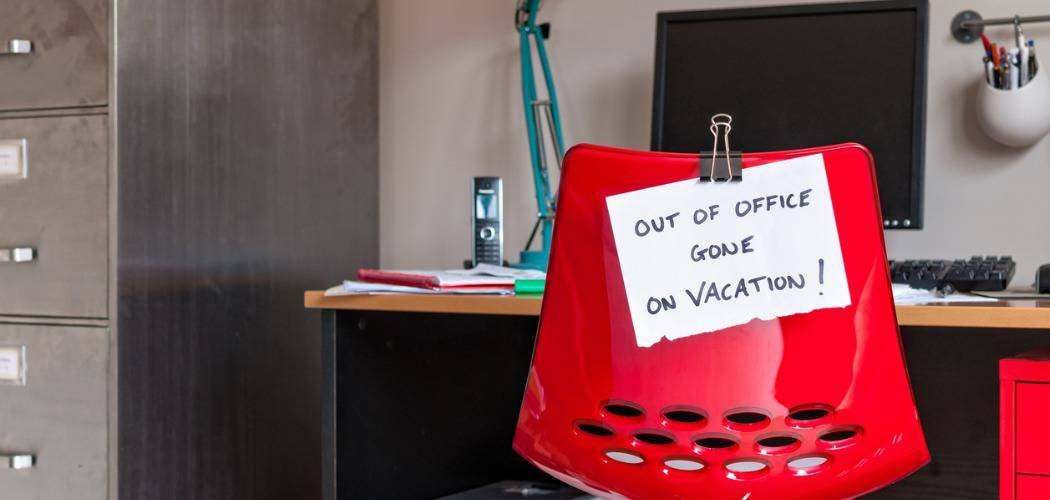
Ако немате Оффице 365 код куће, можете користити апликацију Виндовс 10 Маил или Оутлоок.цом за слање одговора ван уреда.
Ако користите Оутлоок апликацију на послу, велике су шансе да се покреће на вашем корпорацијском послужитељу поште који ИТ тим управља. У том случају, постављање одговора ван службе је једноставан процес. Ако сте код куће, можете користити и апликацију Виндовс 10 Маил & Цалендар или Оутлоок.цом да бисте поставили аутоматске одговоре. Ово је добар начин да обавестите људе да сте удаљени и да немате приступ својој е-пошти (или да игноришете поруке).
Креирајте аутоматски одговор у програму Виндовс 10 Маил
Иако се то може обавити у апликацији Виндовс 10 Маил, функције нису тако робусне као стварна Оутлоок апликација у Оффице 365. Покрените апликацију Маил и упутите се на Поставке и кликните на Аутоматски одговори.
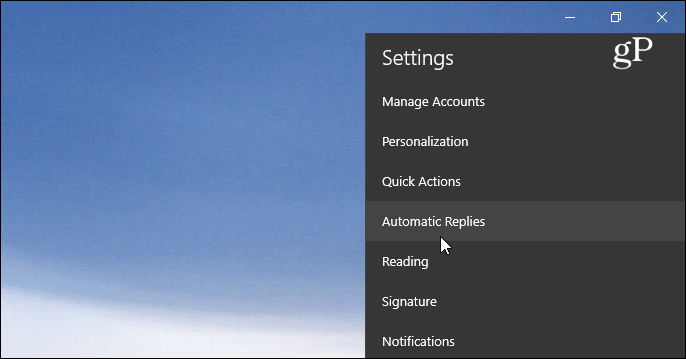
Затим окрените дугме Пошаљи аутоматске одговоре на Укључено, а затим потврдите оквир „Пошаљи одговоре изван моје организације“. Затим упишите поруку и информације за које примаоци желе да знају. Такође можете изабрати да се аутоматски одговор шаље само особама у вашим контактима. Ово је добра опција ако не желите да маркетиншка е-пошта и ауто-генерисане поруке добивају услуге на које сте претплаћени.
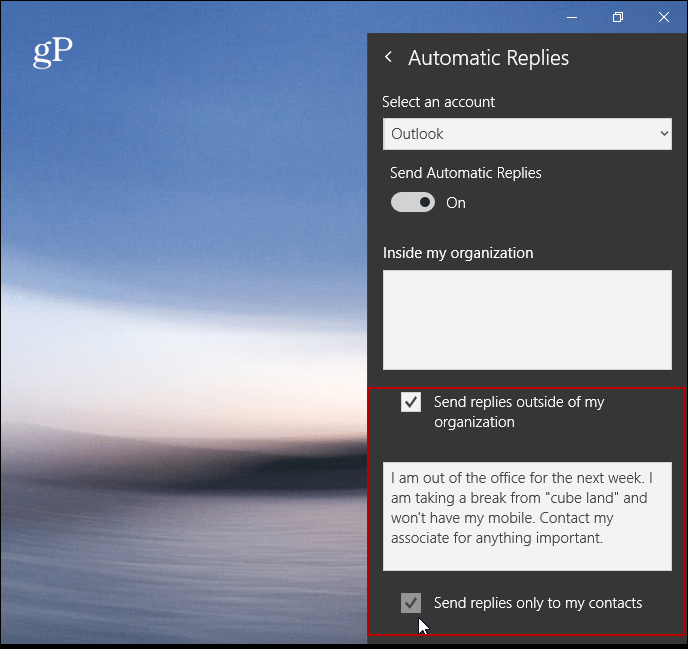
За разлику од Оутлоок.цом или верзије за радну површину, апликација Маил тренутно не дозвољава заказивање ауто-одговора.
Креирајте аутоматски одговор на Оутлоок.цом
Ако не користите Оутлоок или апликацију Маил, можете да креирате аутоматски одговор користећи Оутлоок на мрежи. Имајте на уму да су следеће снимке екрана са тренутне верзије Оутлоок.цом, а не оне новија Бета верзија. Након што се пријавите, кликните на Поставке (икона зупчаника) у горњем десном углу и изаберите Аутоматски одговори.
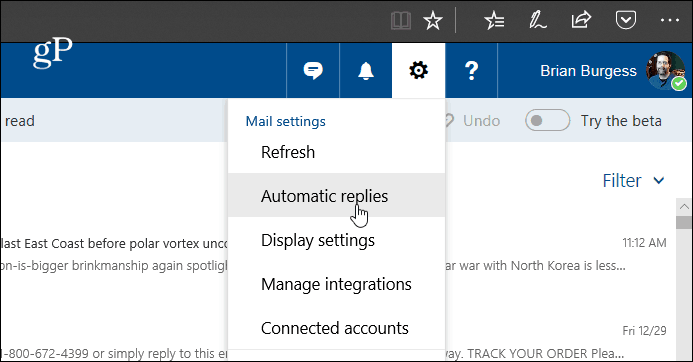
Затим одаберите опцију „Пошаљи аутоматске одговоре“ и потврдите „Пошаљи одговоре само у овом временском периоду“ и изаберите датуме када нећете бити. У текстуалном пољу у поруци која објашњава зашто сте вани и било шта друго, прималац желите да зна. Такође можете да изаберете опционална подешавања као што су блокирање календара и бирање ко ће видети поруку аутоматског одговора. Када све поставите, на врху кликните ОК.
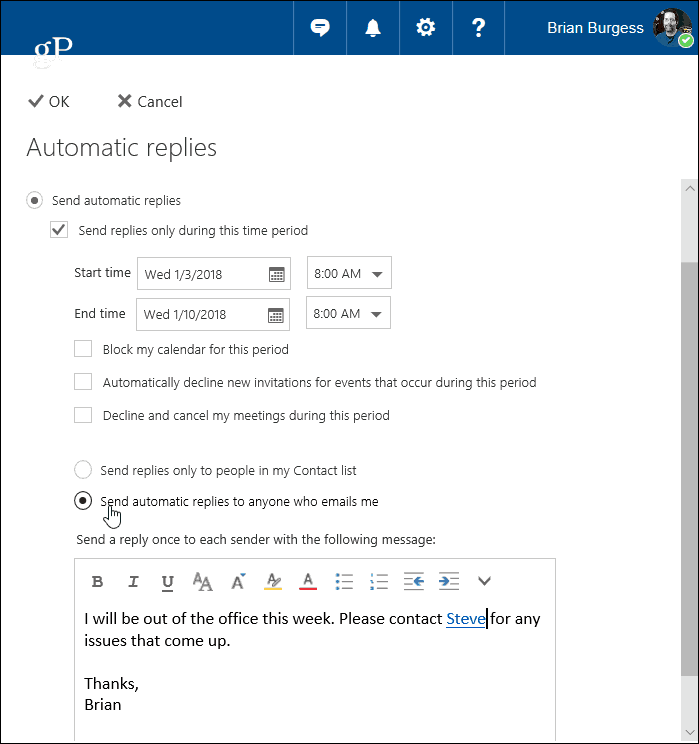
Треба такође напоменути да ако користите лични налог е-поште, на пример Гмаил или од свог даватеља интернетских услуга, поступак је сложенији од употребе Оутлоока са Екцханге-ом. Морате да креирате предложак и ново правило. Звучи компликовано, али имамо вам леђа - прочитајте наш чланак о томе креирајте аутоматски одговор у програму Оутлоок помоћу ПОП или ИМАП налога.
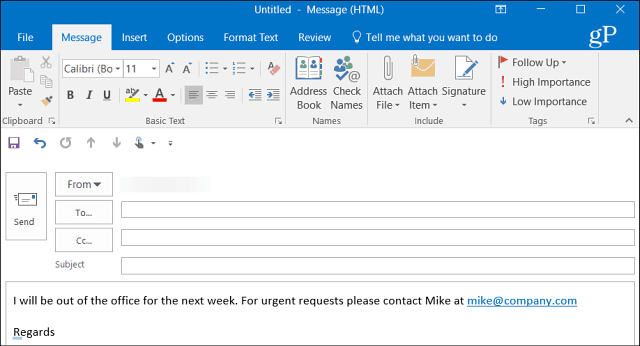
Ако користите Оутлоок са заједничким календаром код куће, проверите наш чланак о томе како да направите Оутлоок календар изван уноса у канцеларију. А ако имате верзију система Оффице старије од 2013, погледајте један од доле наведених чланака о креирању аутоматских одговора ван уреда.
- Омогући аутоматске одговоре Оутлоок 2010
- Омогући аутоматске одговоре Оутлоок 2007 (Са Екцханге сервером)
- Омогући аутоматске одговоре Оутлоок 2007 (Без Екцханге Сервер-а)
- Омогућите аутоматске одговоре у програму Оффице за Мац



